Wenn bei der Verwendung von Discord der Fehler „Endpunkt wird erwartet“ auftritt, ist ein guter erster Schritt, Ihren Router aus- und wieder einzuschalten. Schalten Sie ihn für einige Minuten aus, bevor Sie ihn wieder einschalten. Dies kann dazu beitragen, vorübergehende Probleme zu beheben. Versuchen Sie außerdem, mit einem anderen Browser auf Discord zuzugreifen, um zu sehen, ob das Problem dadurch behoben wird. Wenn diese einfachen Maßnahmen nicht funktionieren, fahren Sie mit den folgenden Lösungen fort.
Überprüfen Sie den Discord-Serverstatus
Bevor Sie sich mit den unten aufgeführten Methoden zur Fehlerbehebung befassen, müssen Sie unbedingt den Status der Discord-Server überprüfen. Wenn sie ausgefallen sind, können Sie nicht auf Discord zugreifen, bis sie wieder betriebsbereit sind. Websites wie DownForEveryoneOrJustMe.com oder Discordstatus.com können Ihnen dabei helfen, den aktuellen Status des Servers zu überprüfen. Überprüfen Sie insbesondere, ob der Voice-Server ausgefallen ist, da Warten möglicherweise Ihre einzige Option ist, bis das Problem behoben ist.
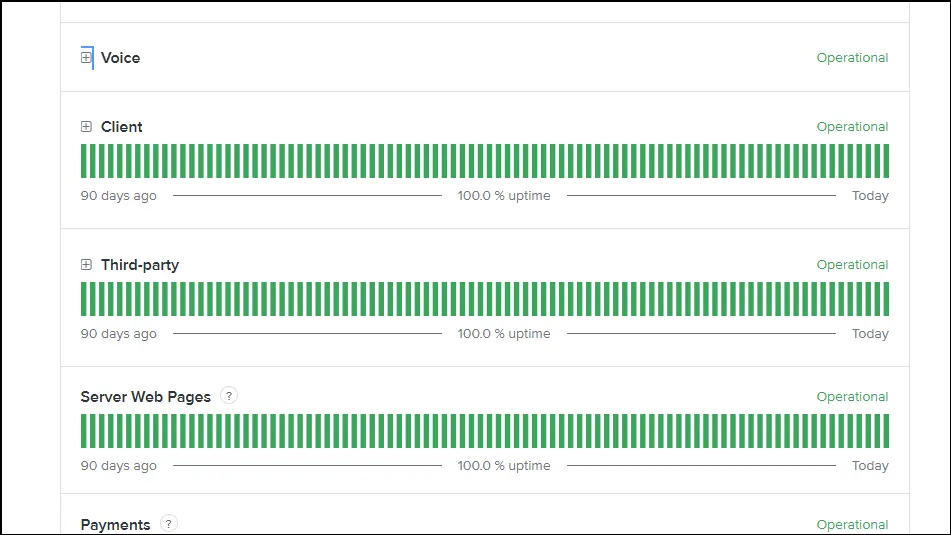
Wenn die Discord-Server ordnungsgemäß funktionieren, liegt das Problem wahrscheinlich an Ihrem Setup und Sie sollten versuchen, die im Folgenden beschriebenen verschiedenen Lösungen zu finden.
Lösung 1: Starten Sie Discord und Ihr Gerät neu
Um den Fehler „Endpunkt wird erwartet“ bei Discord zu beheben, schließen Sie zunächst die App vollständig und öffnen Sie sie erneut. Diese einfache Aktion kann dazu beitragen, alle Fehler zu beheben, die die Kommunikation stören könnten. Suchen Sie außerdem nach anderen verwandten Anwendungen, die im Hintergrund ausgeführt werden, und beenden Sie diese mithilfe des Task-Managers.
- Öffnen Sie den Task-Manager durch Drücken von
Ctrl + Shift + Escoder indem Sie mit der rechten Maustaste auf die Taskleiste klicken und „Task-Manager“ auswählen.
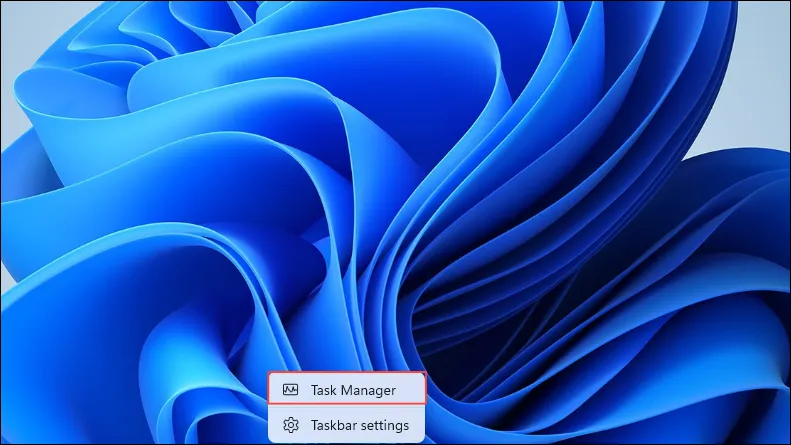
- Sobald der Task-Manager geöffnet ist, klicken Sie mit der rechten Maustaste auf alle mit Discord verbundenen Prozesse und wählen Sie „Task beenden“. Starten Sie Discord anschließend neu, um zu prüfen, ob es ordnungsgemäß funktioniert. Wenn dies nicht der Fall ist, sollten Sie Ihren Computer neu starten, bevor Sie es erneut versuchen.
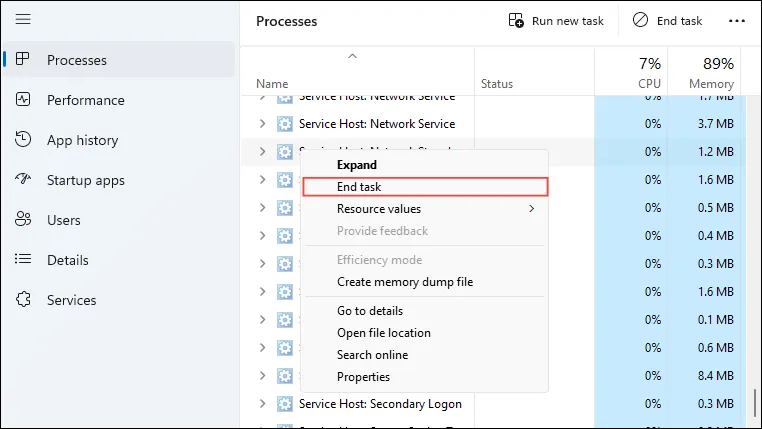
Lösung 2: Beheben Sie Internetverbindungsprobleme
Netzwerkverbindungsprobleme können auch zum Fehler „Awaiting Endpoint“ in Discord führen. Um diese zu beheben, nutzen Sie zunächst einen Internet-Geschwindigkeitstestdienst, um die Geschwindigkeit und Zuverlässigkeit Ihrer Verbindung zu bestätigen.
Wenn die Geschwindigkeit unzureichend erscheint, führen Sie einen Kaltstart Ihres Routers durch. Schalten Sie ihn aus, ziehen Sie alle Kabel ab, warten Sie einen Moment, schließen Sie die Kabel dann wieder an und schalten Sie den Router wieder ein.
Lösung 3: Netzwerkeinstellungen zurücksetzen
Auch das Zurücksetzen der Netzwerkeinstellungen kann gegen den Fehler „Awaiting Endpoint“ wirksam sein.
- Drücken Sie das Startmenü, geben Sie ein
cmdund wählen Sie „Als Administrator ausführen“ aus.
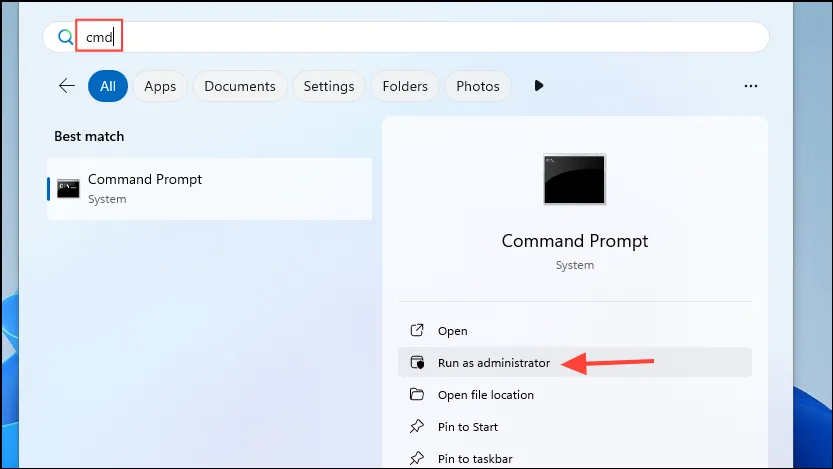
- Geben Sie im Eingabeaufforderungsfenster ein
ipconfig /flushdnsund drücken Sie die Eingabetaste.
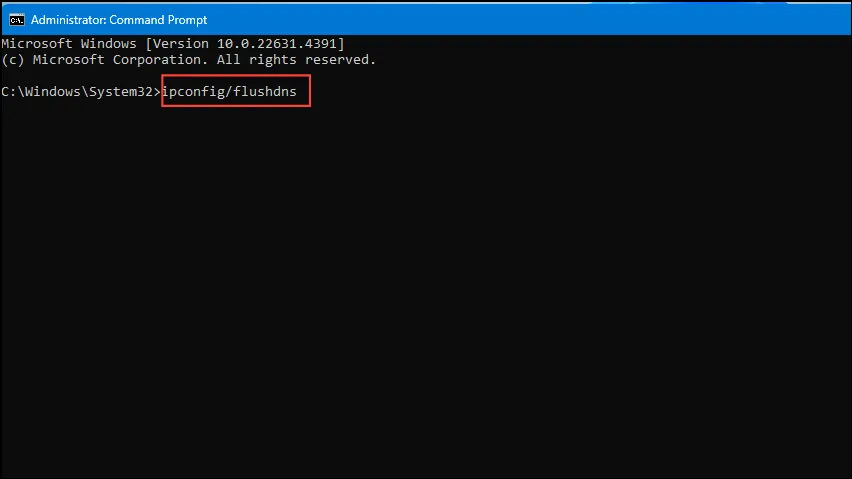
- Warten Sie, bis der Befehl vollständig ausgeführt wurde, bevor Sie versuchen, Discord erneut zu verwenden.
Lösung 4: TCP/IP-Einstellungen zurücksetzen
- Greifen Sie in Windows über die
Win + IVerknüpfung auf die App „Einstellungen“ zu und wählen Sie dann im linken Menü „Netzwerk und Internet“ aus.
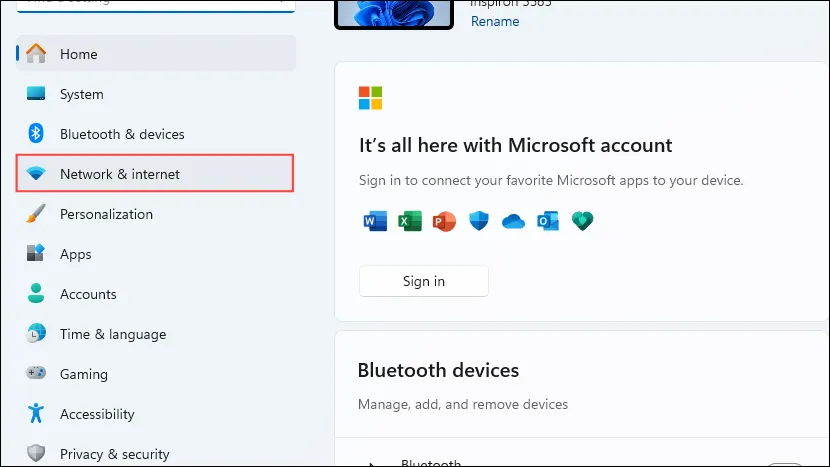
- Wählen Sie auf der Seite „Netzwerk und Internet“ „WLAN“ aus.
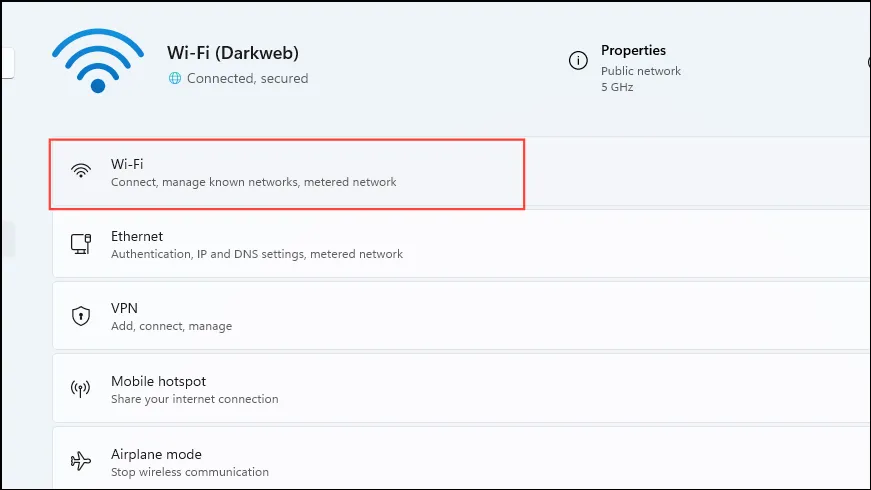
- Klicken Sie auf die Eigenschaften Ihrer WLAN-Verbindung.
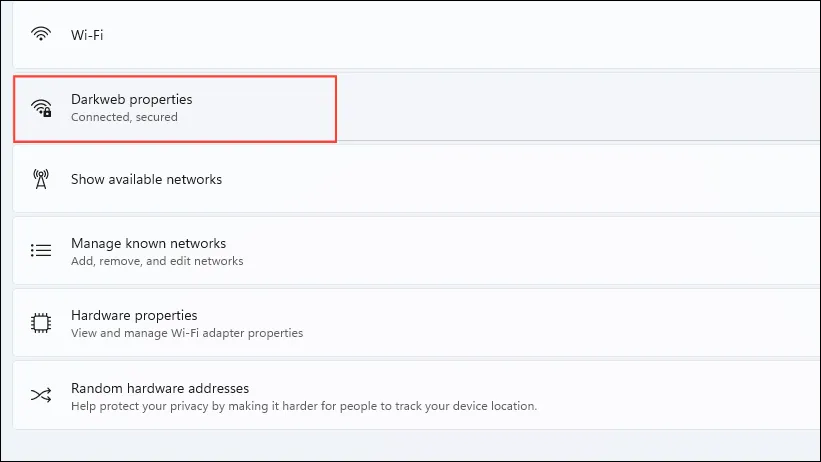
- Überprüfen Sie den Typ Ihrer IP-Adresse, indem Sie in der Eigenschaftenliste nach unten scrollen.
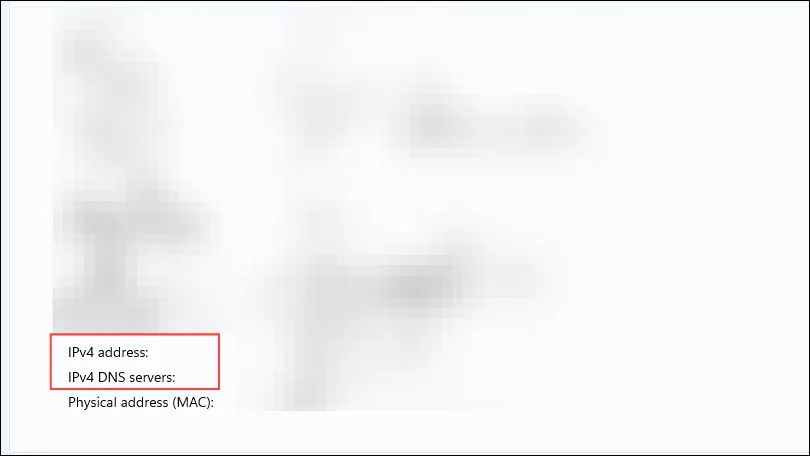
- Öffnen Sie nun die Eingabeaufforderung erneut als Administrator, geben Sie ein
cd\und drücken Sie die Eingabetaste.
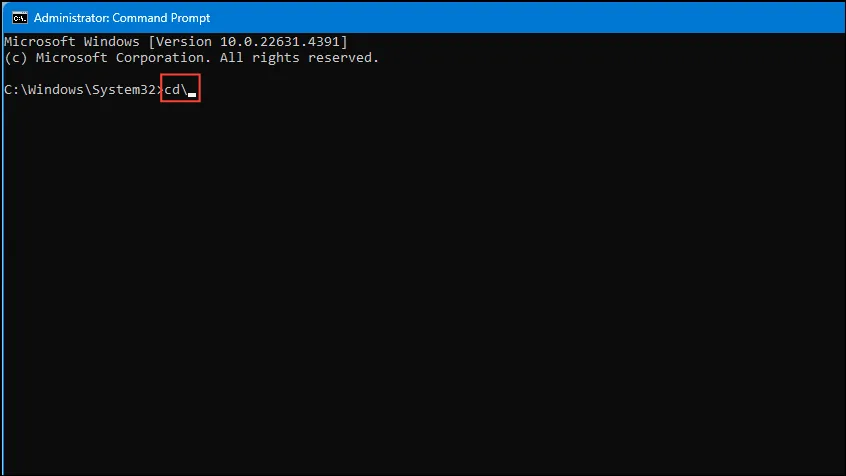
- Dann Eingabe
netsh int ip reset c:\resetlog.txtund anschließend Enter.
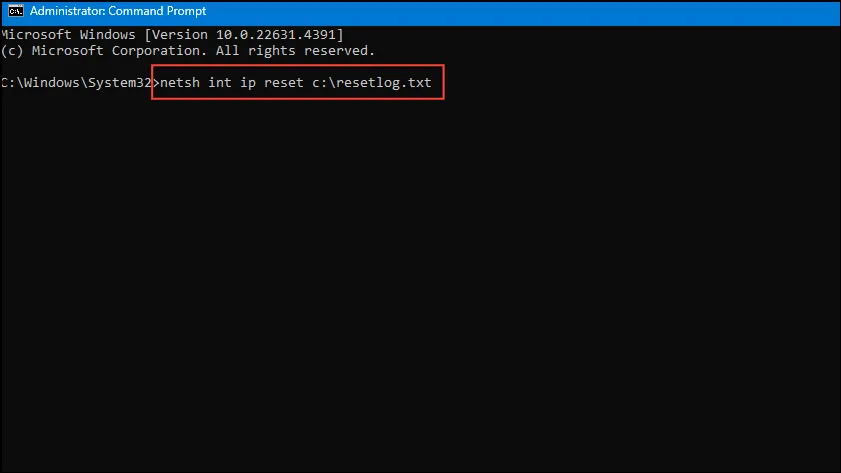
- Wenn Sie eine IPv4-Adresse haben, geben Sie sie ein
NETSH INT IPV4 RESETund drücken Sie die Eingabetaste. Verwenden Sie für IPv6-VerbindungenNETSH INT IPV6 RESET.
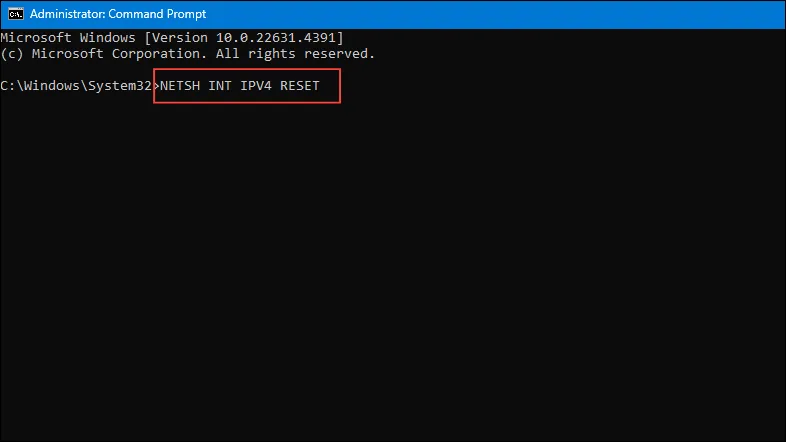
Lösung 5: Voice-Channel-Server ändern
In manchen Fällen ist der Voice-Channel-Server von Discord zwar betriebsbereit, aber der jeweilige Kanal weist möglicherweise Probleme auf. Versuchen Sie, zu einem anderen Voice-Channel-Server zu wechseln. Beachten Sie jedoch, dass dies zu einer gewissen Latenz führen kann, die zu leichten Verzögerungen bei Nachrichten führt.
- Melden Sie sich bei Ihrem Discord-Konto an.
- Navigieren Sie zu dem Server, auf dem Sie Änderungen vornehmen möchten, und klicken Sie auf das Zahnradsymbol, um auf die Kanaleinstellungen zuzugreifen.
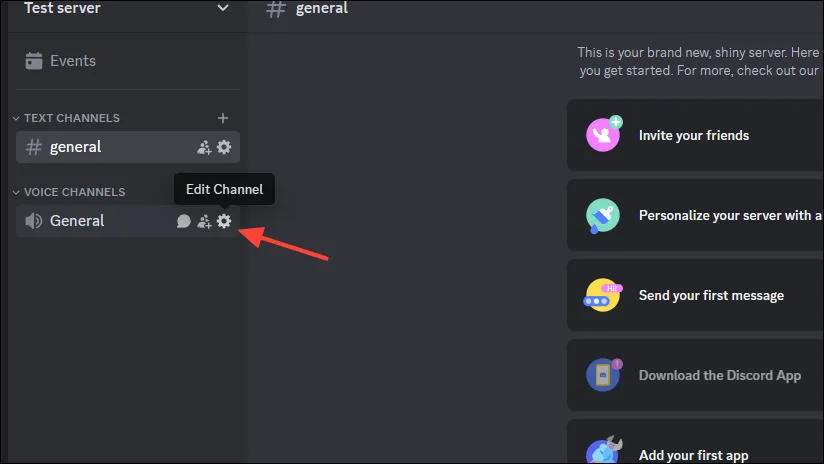
- Scrollen Sie nach unten, um den Abschnitt „Region Override“ zu finden, und wählen Sie dann einen anderen Server aus dem Dropdown-Menü aus.
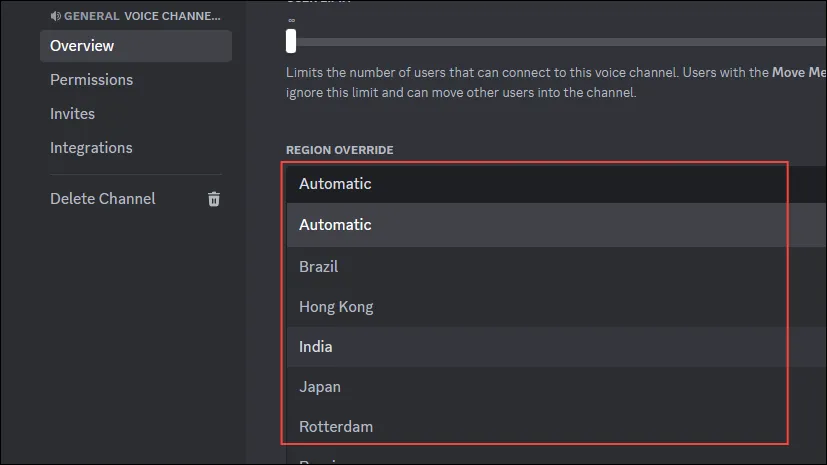
Lösung 6: Löschen Sie den Cache und die Cookies Ihres Browsers
Das Löschen des Cache und der Cookies Ihres Browsers kann ebenfalls dazu beitragen, den Fehler „Warten auf Endpunkt“ zu beheben.
- Klicken Sie bei Chrome auf die drei Punkte in der oberen rechten Ecke.
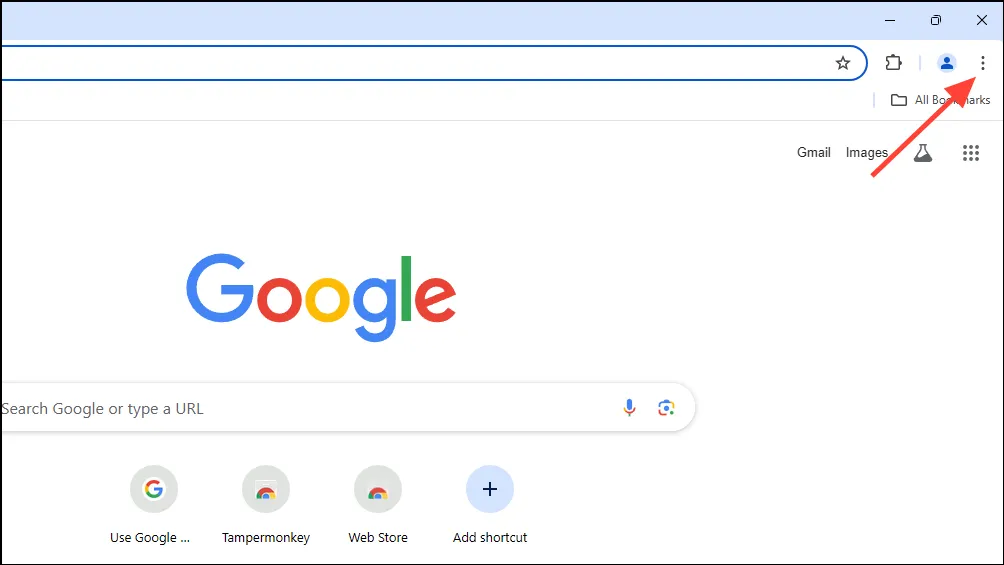
- Wählen Sie aus der Dropdown-Liste „Einstellungen“ aus.

- Navigieren Sie auf der Seite „Einstellungen“ im linken Menü zu „Datenschutz und Sicherheit“.
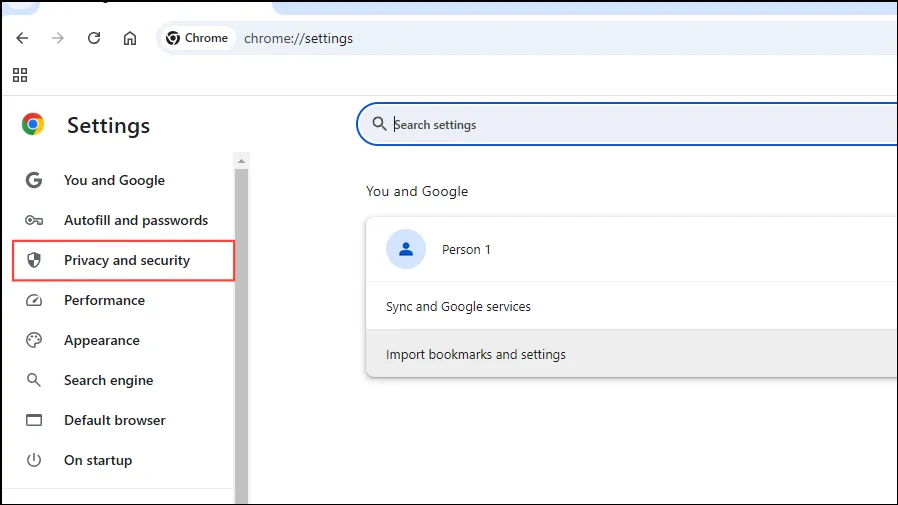
- Klicken Sie anschließend auf „Browserdaten löschen“.
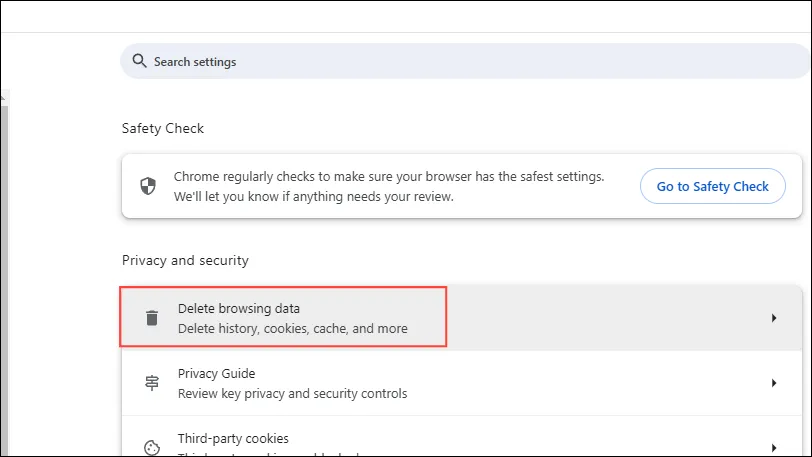
- Wählen Sie „Cookies und andere Websitedaten“ und „Zwischengespeicherte Bilder und Dateien“ und wählen Sie dann aus dem Dropdown-Menü den Zeitraum aus, für den Sie den Speicherplatz wiederherstellen möchten. Klicken Sie abschließend auf „Daten löschen“.
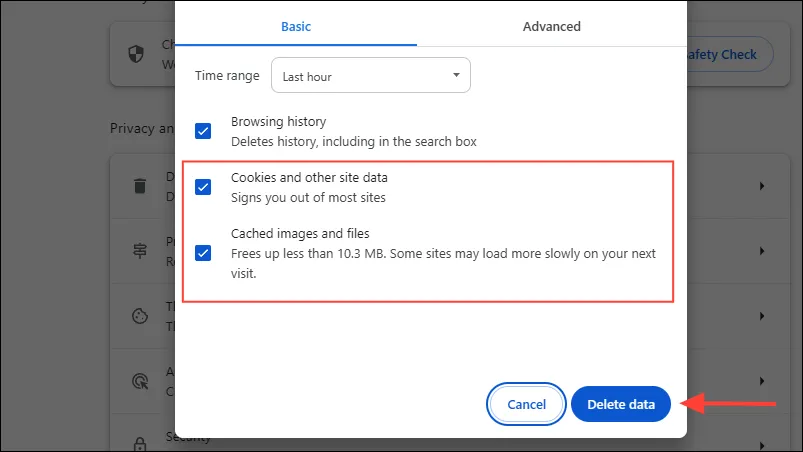
Lösung 7: Stellen Sie sicher, dass Ihr Browser oder Ihre Discord-App auf dem neuesten Stand ist
Um verschiedene Fehler und Funktionsprobleme zu vermeiden, ist es wichtig, Ihren Browser und die Discord-App auf dem neuesten Stand zu halten.
- Klicken Sie in Chrome auf die drei Punkte in der oberen Ecke, navigieren Sie zu „Hilfe“ und wählen Sie „Über Google Chrome“ aus.
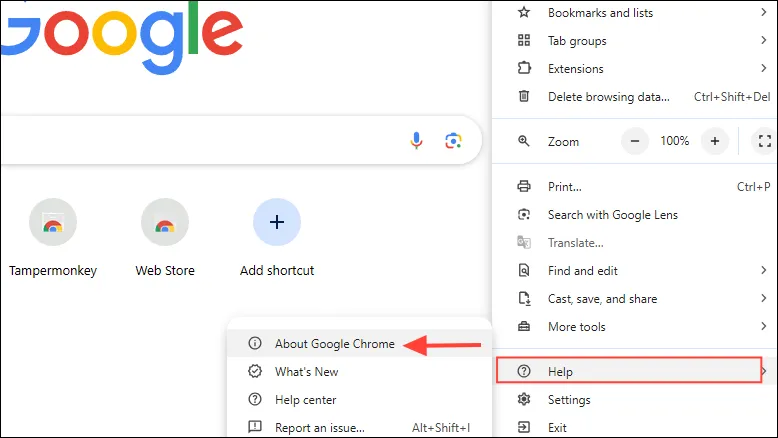
- Sollten Updates verfügbar sein, wird Chrome diese automatisch implementieren. Starten Sie den Browser neu, um erneut auf Discord zuzugreifen. Wenn Sie einen anderen Browser verwenden, führen Sie ähnliche Schritte aus, um sicherzustellen, dass auch dieser aktualisiert wird.
- Wenn Sie die Discord-Desktopanwendung verwenden, aktualisieren Sie sie
Ctrl + Runter Windows oderCommand + Rauf dem Mac einfach. Dadurch wird automatisch nach Updates gesucht, oder schließen und öffnen Sie die App erneut, um die Installation eines Updates zu veranlassen.
Lösung 8: Deaktivieren Sie vorübergehend Ihr Antivirenprogramm
Ihre Antivirensoftware beeinträchtigt möglicherweise die Funktionalität von Discord. Deaktivieren Sie sie vorübergehend, um zu sehen, ob das Problem „Warten auf Endpunkt“ behoben ist.
- Klicken Sie unter Windows auf den Pfeil der ausgeblendeten Symbole in der Taskleiste, um auf Ihre Antivireneinstellungen zuzugreifen.
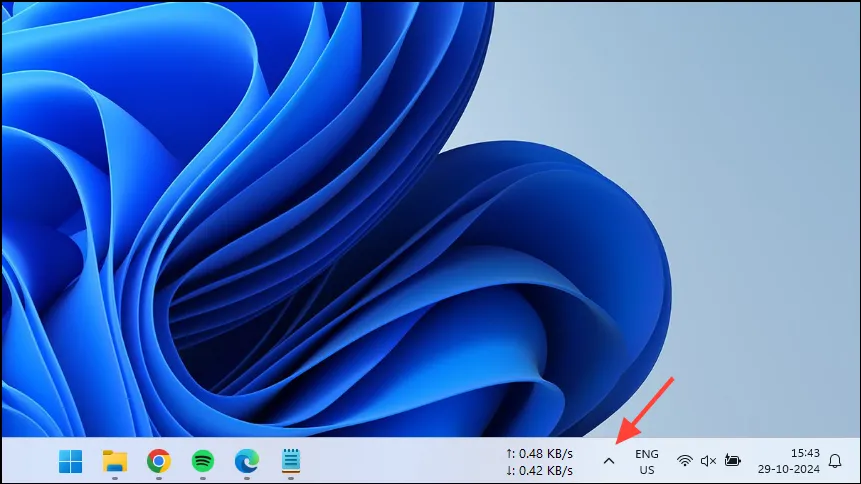
- Klicken Sie mit der rechten Maustaste auf das Symbol Ihres Antivirusprogramms und wählen Sie die Option zum Deaktivieren. Je nach Antivirusprogramm kann dies als „Pause“ oder „Stopp“ bezeichnet sein.
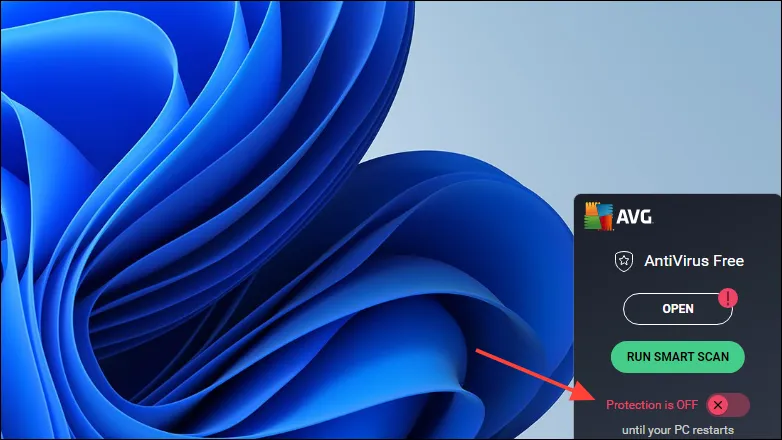
- Überprüfen Sie nach dem Anhalten oder Ausschalten Ihres Antivirenprogramms, ob Discord ohne den Fehler „Warten auf Endpunkt“ funktioniert.
Lösung 9: Überprüfen Sie Ihre Firewall-Einstellungen
Ähnlich wie Antivirensoftware kann Ihre Firewall den Internetzugang von Discord versehentlich blockieren. Sie müssen die Einstellungen anpassen, um eine reibungslose Verbindung sicherzustellen.
- Rufen Sie das Startmenü auf, geben Sie ein
firewallund wählen Sie „Firewall- und Netzwerkschutz“ aus.
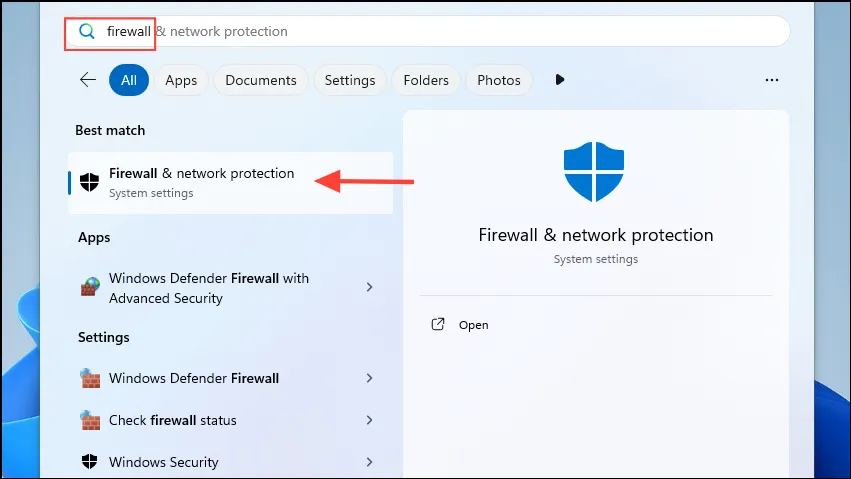
- Klicken Sie auf „Eine App durch die Firewall zulassen“.
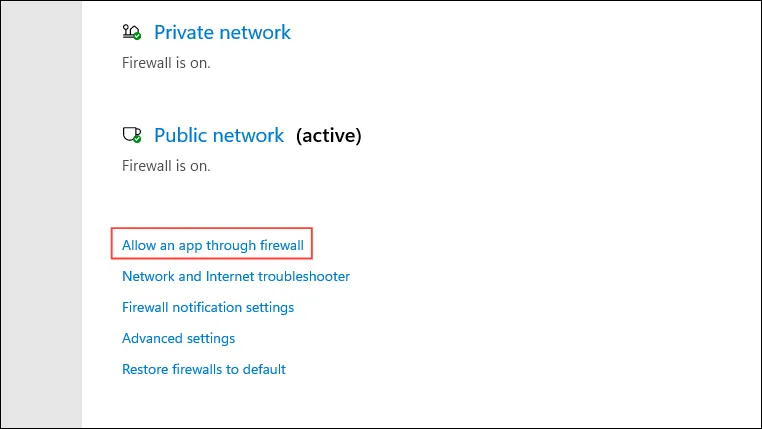
- Suchen Sie in der Liste nach „discord.exe“ und stellen Sie sicher, dass die Kontrollkästchen „Privat“ und „Öffentlich“ aktiviert sind. Klicken Sie darauf, wenn sie nicht aktiviert werden sollen, und klicken Sie dann auf „Änderungen speichern“.
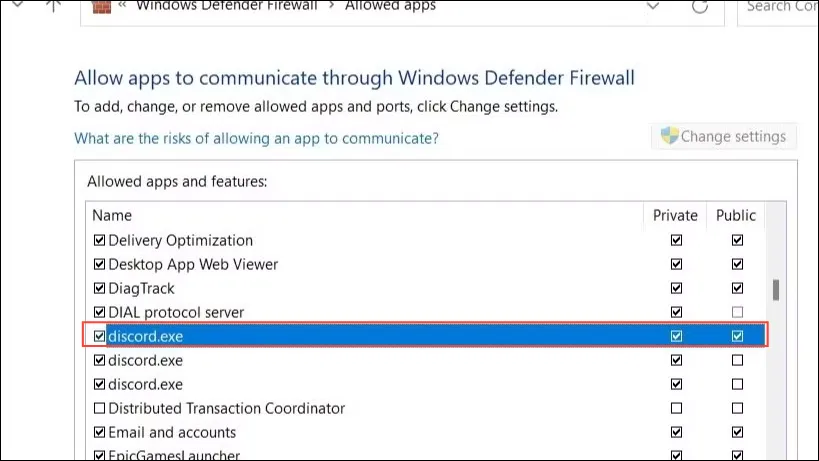
- Starten Sie Ihren PC neu und versuchen Sie erneut, Discord auszuführen.
Lösung 10: Discord deinstallieren und neu installieren
Wenn der Fehler „Endpunkt wird erwartet“ weiterhin auftritt, kann das Problem auf beschädigte Discord-Dateien zurückzuführen sein. In einem solchen Fall kann die Deinstallation und Neuinstallation der Anwendung die Lösung sein.
- Öffnen Sie die App „Einstellungen“ mit
Win + Iund navigieren Sie auf der linken Seite zu „Apps“.
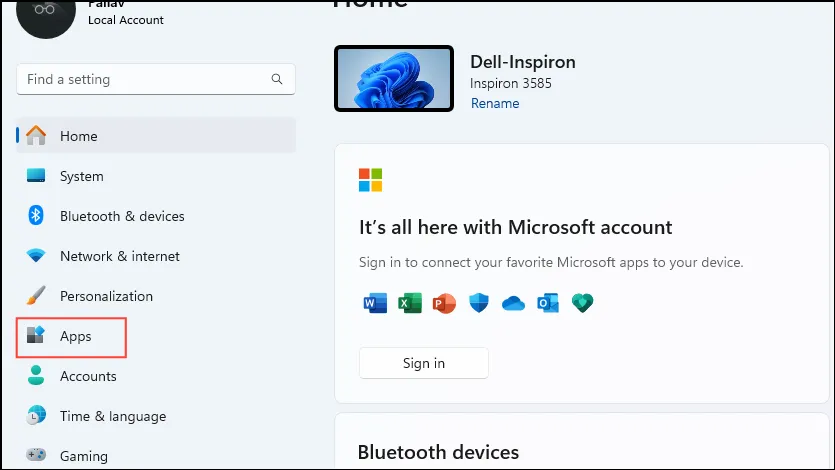
- Wählen Sie auf der nächsten Seite „Installierte Apps“ aus.
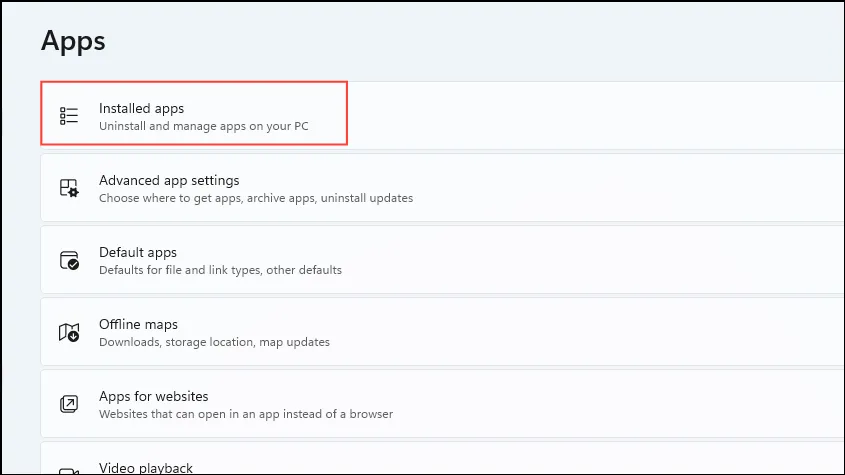
- Klicken Sie in der angezeigten Anwendungsliste auf die drei Punkte neben Discord und wählen Sie „Deinstallieren“.
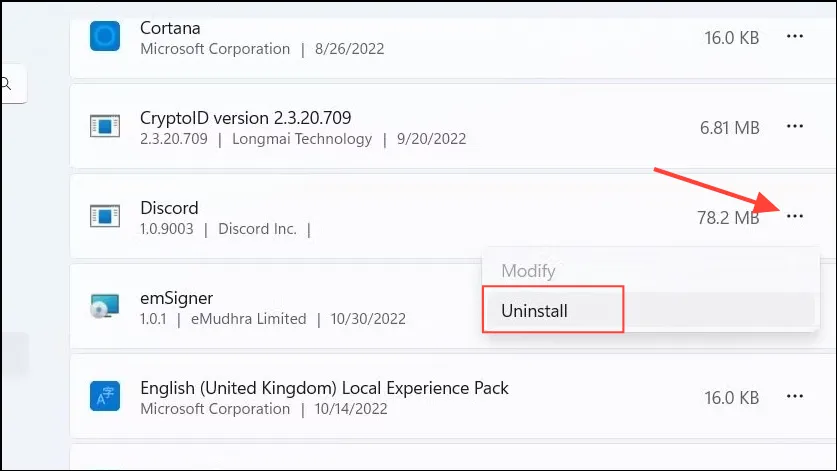
- Laden Sie die Anwendung nach der Deinstallation erneut herunter, um eine Neuinstallation auf Ihrem System durchzuführen.
Wichtige Überlegungen
- Wenn ein systemweites VPN verwendet wird, deaktivieren Sie es vorübergehend, um zu sehen, ob es Verbindungsprobleme mit Discord verursacht, die zum Fehler „Warten auf Endpunkt“ führen könnten.
- Aktualisieren Sie Ihr Betriebssystem und Ihre Treiber regelmäßig, um Laufzeitprobleme zu minimieren.
- Stellen Sie sicher, dass Sie über die erforderlichen Berechtigungen verfügen, um Discord korrekt auszuführen, z. B. indem Sie die Anwendung mit Administratorrechten ausführen, falls Komplikationen auftreten.
- Wenn keine dieser Lösungen funktioniert, ist es möglicherweise an der Zeit, sich für weitere Unterstützung an den Discord-Support zu wenden.
Schreibe einen Kommentar